安装系统BIOS教程
三星E3420装系统BIOS图文教程
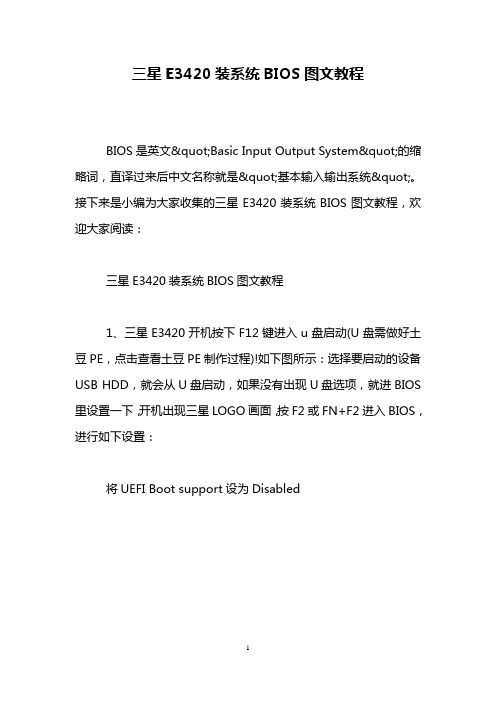
三星E3420装系统BIOS图文教程BIOS是英文"Basic Input Output System"的缩略词,直译过来后中文名称就是"基本输入输出系统"。
接下来是小编为大家收集的三星E3420装系统BIOS图文教程,欢迎大家阅读:三星E3420装系统BIOS图文教程1、三星E3420开机按下F12键进入u盘启动(U盘需做好土豆PE,点击查看土豆PE制作过程)!如下图所示:选择要启动的设备USB HDD,就会从U盘启动,如果没有出现U盘选项,就进BIOS 里设置一下,开机出现三星LOGO画面,按F2或FN+F2进入BIOS,进行如下设置:将UEFI Boot support设为Disabled进入BOOT中的Boot devcice Priority,进入后,选择USB HDD为第一启动顺序(如果没这一项,可选USB KEY),保存退出自动重启2、E3420重启后按F12,在启动菜单中选择U盘,U盘启动后,进入如下图,选择02或03进入3、进入土豆PE后,(硬盘中没有隐藏或保留分区可省略这一步)打开桌面上diskgenius分区工具,选菜单栏上的硬盘(注意别选择成U盘),选择删除所有分区,然后转换分区表类型为MBR格式,(注意备份资料),再进行分区(快速分区),如下图:4、分区完后,将U盘中WIN7系统ISO文件复制到在盘,并解压到当前文件夹,打开桌面上土豆一键装机,按图中所示操作5、点击“确定”进入GHOST界面,如下图:让它自动完成,完成后会自动重启6、重启后,让它自动进入硬盘安装,如下图:让它自动安装,直到安装好出现WINDOWS桌面。
看了“三星E3420装系统BIOS图文教程”还想看:1.三星950s3g怎么进bios。
重装系统步骤

重装系统步骤:一、重装系统方法(首先得准备一张系统安装盘):第一、设置光盘驱动:1)机器启动后首先按Del键进入BIOS 2)通过键盘上的方向键选中Advanced BIOS Features 3)回车进入BIOS设置界面4)用方向键选中First Boot Device或(1st Boot Device) 回车5)用上下方向键选中CDROM 6)按ESC返回BIOS设置界面。
按F10 7)按‘Y’键后回车,重启电脑需要注意的是,由于BIOS的不同,进入BIOS后设置按键也有可能不同。
如果是AMI bios,进入bios之后按右方向键,第四项,然后选择同样的类似first boot device 的选项,然后保存更改退出。
如果是笔记本,可以按F2进入BIOS,后面的设置大同小异。
第二、1)重启电脑, 放入光盘,在读光盘的时候按回车键(就是出现黑屏上有一排英文press anykey to boot from CDROM 时,立即回车)2)片刻,屏幕出现欢迎安装程序界面,选择现在安装。
并回车3)显示‘许可协议’按F8后,加载信息5)选择全新安装第三、选择你要安装的分区(一般都选C,原来的系统)。
如果你是新的没有分区的硬盘,你可以创建分区了,如果你有分区,选择任意一个分区都可以,当然最好是选择你现在window所在的分区是最好的,这样它会提示你您的电脑已经存在一个系统,windows可以为你修复它,修复请按R,但你当然不修复对吧?这时候选择enter吧,安装全新的操作系统,然后选择格式化这个分区!这时候注意,windows2000以上最好安装在超过5G的分区,还要确保你的分区是完好的。
第四、用NTFS格式化这个分区。
(如果你要保留你的文件的话,选择保持文件系统无变化好了!希望你能保持良好的习惯,自己的文件不要存在系统盘下,不要用windows提供的我的文档我的图片收藏之类,因为等你要重装系统时候会很麻烦。
BIOS+MBR系统安装方法windows7
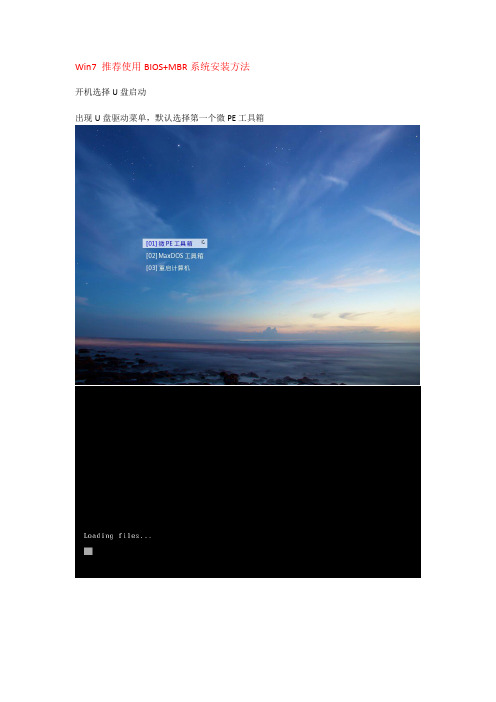
Win7 推荐使用BIOS+MBR系统安装方法
开机选择U盘启动
出现U盘驱动菜单,默认选择第一个微PE工具箱
进入PE系统后,第一步新硬盘分区打开分区工具diskgenius
选择需要分区的空硬盘
点工具栏的快速分区
左侧分区表类型选择MBR,分区数目自定,勾选重建主引导记录,右侧设置分区大小。
注意系统盘分区容量不要过小,推荐,50G—70G;设置好后确定
确定后,出现如图,请等待
出现下图,且无变化,即可退出DiskGenius
下面开始装系统,打开pe系统桌面的CGI备份与还原
1.选择还原分区;
2.选择要安装系统的分区;3选择系统镜像,XEG封装的通常
为xxx.esd
选好后,点执行
默认不保留分区原有文件,默认修复引导,确定
确定之后,进度条走完,完成之后,一定要拔U盘,重启!!!重启之后即进入系统部署阶段,等待完成即可进入系统。
在UEFI-windows10下安装BIOS-windowsXP的方法(已更新)
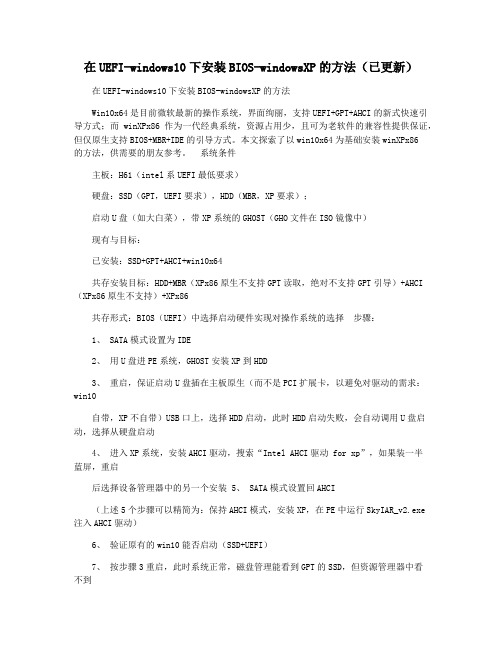
在UEFI-windows10下安装BIOS-windowsXP的方法(已更新)在UEFI-windows10下安装BIOS-windowsXP的方法Win10x64是目前微软最新的操作系统,界面绚丽,支持UEFI+GPT+AHCI的新式快速引导方式;而winXPx86作为一代经典系统,资源占用少,且可为老软件的兼容性提供保证,但仅原生支持BIOS+MBR+IDE的引导方式。
本文探索了以win10x64为基础安装winXPx86的方法,供需要的朋友参考。
系统条件主板:H61(intel系UEFI最低要求)硬盘:SSD(GPT,UEFI要求),HDD(MBR,XP要求);启动U盘(如大白菜),带XP系统的GHOST(GHO文件在ISO镜像中)现有与目标:已安装:SSD+GPT+AHCI+win10x64共存安装目标:HDD+MBR(XPx86原生不支持GPT读取,绝对不支持GPT引导)+AHCI (XPx86原生不支持)+XPx86共存形式:BIOS(UEFI)中选择启动硬件实现对操作系统的选择步骤:1、 SATA模式设置为IDE2、用U盘进PE系统,GHOST安装XP到HDD3、重启,保证启动U盘插在主板原生(而不是PCI扩展卡,以避免对驱动的需求:win10自带,XP不自带)USB口上,选择HDD启动,此时HDD启动失败,会自动调用U盘启动,选择从硬盘启动4、进入XP系统,安装AHCI驱动,搜索“Intel AHCI驱动for xp”,如果装一半蓝屏,重启后选择设备管理器中的另一个安装 5、 SATA模式设置回AHCI(上述5个步骤可以精简为:保持AHCI模式,安装XP,在PE中运行SkyIAR_v2.exe注入AHCI驱动)6、验证原有的win10能否启动(SSD+UEFI)7、按步骤3重启,此时系统正常,磁盘管理能看到GPT的SSD,但资源管理器中看不到SSD的分区8、替换disk.sys,搜索“让XP系统支持GPT硬盘”,替换3个文件,注意下载的disk.sys是否正确:属性-详细信息中应当有版本号,否则启动时会蓝屏 9、按步骤3重启,检查是否已能读写GPT的SSD 10、用U盘进PE系统,在diskgenius中激活XP系统的分区,保存分区表,则重启后HDD应能够独立引导XP系统,不需U盘帮助。
在安装电脑系统进入bios界面时应该如何设置?怎么在bios界面把硬盘格式化?

大部分用户,都是以光驱引导,用光盘来完成安装系统的。
首先设置BIOS 第一启动为光驱启动。
操作如下。
(以Award Bios为例)和AMI Bios一样,再开机画面时按下“Del”键进入Bios设置菜单(有些是按F1键)进入后大家会看到以下菜单,也有可能会有一些差别,但是基本上是差不多的,但是基本上作用是一样的大家可以用方向键移动光标,回车键确认,ESC键返回,用PageUp,PageDown和数字键键调整设置,在任何设置菜单中可以按下F10键退出并保存设置,这些都和AMI Bios设置差不多!BIOS设置图解教程图1:曙光电脑制作图1:进入高级BIOS功能图2:曙光电脑制作接下来,我们来进行详细的操作步骤。
1。
设置BIOS 为光驱启动后,放入光盘,由光驱引导进入光盘莱单界面。
图3:曙光电脑制作2。
首先我们来对硬盘进行分区。
(已分区的就没必要操作) 就用系统盘自带的PQ8.05中文版来完成。
进入PQ操作界面,你就会看到你的硬盘大小和属性了。
图4:曙光电脑制作选择"作业" "建立"图5:曙光电脑制作现在选择建立为"主要分割磁区",也就是"主分区"将来用来装系统。
图6:曙光电脑制作接下来选择分区类型,因为是GHOST系统所以,随便FAT32 、 NTFS 都可以。
无所谓。
图7:曙光电脑制作下面是选择主分区的大小,现在的硬盘都很大了,最小也在120G 以上,所以建议设置大小为10-15G 之间,也就是10000M-15000M 之间。
添好后点击确定。
图8:曙光电脑制作图9:曙光电脑制作这样一个新的分区就这样建立了。
接下来选择未分配空间(黑白的地方就是未分配的)。
依旧选择" 作业" "建立",这次选择"逻辑分割磁区"。
分区类型和大小,跟据个人所需,进行分配即可。
好,我们所需要的硬盘分区已分好。
电脑重装系统教程(XP系统重装轻松搞定)
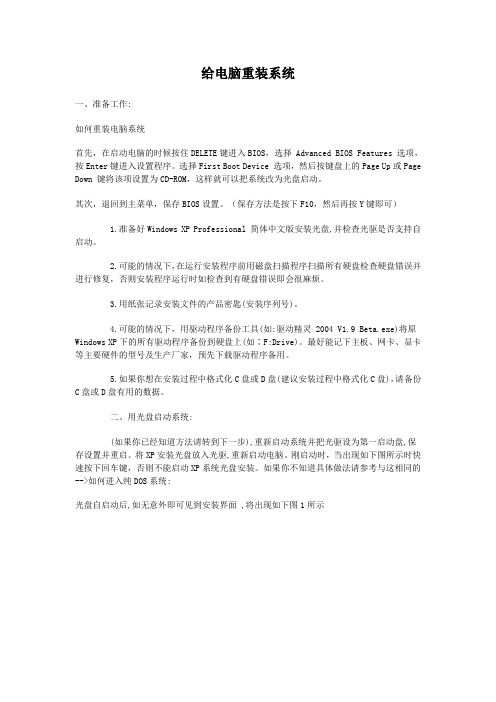
给电脑重装系统一、准备工作:如何重装电脑系统首先,在启动电脑的时候按住DELETE键进入BIOS,选择 Advanced BIOS Features 选项,按Enter键进入设置程序。
选择First Boot Device 选项,然后按键盘上的Page Up或Page Down 键将该项设置为CD-ROM,这样就可以把系统改为光盘启动。
其次,退回到主菜单,保存BIOS设置。
(保存方法是按下F10,然后再按Y键即可)1.准备好Windows XP Professional 简体中文版安装光盘,并检查光驱是否支持自启动。
2.可能的情况下,在运行安装程序前用磁盘扫描程序扫描所有硬盘检查硬盘错误并进行修复,否则安装程序运行时如检查到有硬盘错误即会很麻烦。
3.用纸张记录安装文件的产品密匙(安装序列号)。
4.可能的情况下,用驱动程序备份工具(如:驱动精灵 2004 V1.9 Beta.exe)将原Windows XP下的所有驱动程序备份到硬盘上(如∶F:Drive)。
最好能记下主板、网卡、显卡等主要硬件的型号及生产厂家,预先下载驱动程序备用。
5.如果你想在安装过程中格式化C盘或D盘(建议安装过程中格式化C盘),请备份C盘或D盘有用的数据。
二、用光盘启动系统:(如果你已经知道方法请转到下一步),重新启动系统并把光驱设为第一启动盘,保存设置并重启。
将XP安装光盘放入光驱,重新启动电脑。
刚启动时,当出现如下图所示时快速按下回车键,否则不能启动XP系统光盘安装。
如果你不知道具体做法请参考与这相同的-->如何进入纯DOS系统:光盘自启动后,如无意外即可见到安装界面 ,将出现如下图1所示全中文提示,“要现在安装Windows XP,请按ENTER”,按回车键后,出现如下图2所示许可协议,这里没有选择的余地,按“F8”后如下图3这里用“向下或向上”方向键选择安装系统所用的分区,如果你已格式化C盘请选择C分区,选择好分区后按“Enter”键回车,出现下图4所示这里对所选分区可以进行格式化,从而转换文件系统格,或保存现有文件系统,有多种选择的余地,但要注意的是NTFS格式可节约磁盘空间提高安全性和减小磁盘碎片但同时存在很多问题MacOS和98/Me下看不到NTFS格式的分区,在这里选“用FAT文件系统格式化磁盘分区(快),按“Enter”键回车,出现下图5所示格式化C盘的警告,按F键将准备格式化c盘,出现下图6所示由于所选分区C的空间大于2048M(即2G),FAT文件系统不支持大于2048M的磁盘分区,所以安装程序会用FAT32文件系统格式对C盘进行格式化,按“Enter”键回车,出现下图7所示图7中正在格式化C分区;只有用光盘启动或安装启动软盘启动XP安装程序,才能在安装过程中提供格式化分区选项;如果用MS-DOS启动盘启动进入DOS下,运行i386\winnt进行安装XP时,安装XP时没有格式化分区选项。
索尼笔记本用U盘装系统要怎样进入BIOS设置U盘启动
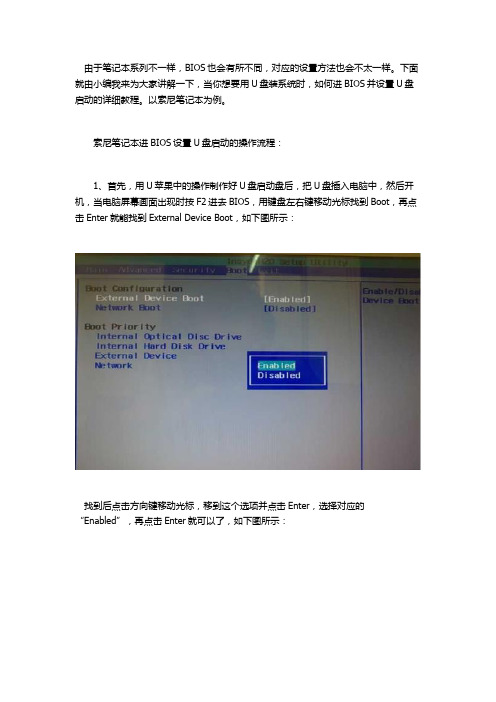
由于笔记本系列不一样,BIOS也会有所不同,对应的设置方法也会不太一样。
下面就由小编我来为大家讲解一下,当你想要用U盘装系统时,如何进BIOS并设置U盘启动的详细教程。
以索尼笔记本为例。
索尼笔记本进BIOS设置U盘启动的操作流程:
1、首先,用U苹果中的操作制作好U盘启动盘后,把U盘插入电脑中,然后开机,当电脑屏幕画面出现时按F2进去BIOS,用键盘左右键移动光标找到Boot,再点击Enter就能找到External Device Boot,如下图所示:
找到后点击方向键移动光标,移到这个选项并点击Enter,选择对应的“Enabled”,再点击Enter就可以了,如下图所示:
2、接下来就是用键盘的方向键移动到External Device上,如下图所示:
3、然后按F5键将External Device移动到上面,如下图所示:
4、最后就可以保存设置了,这时候只要按下F10键,再选择Yes即可,如下图所示:
根据上述操作就可以把索尼VAIO E系列笔记本U盘启动设置好了。
进入PE后就能安装系统。
温馨提醒:
如果在安装完系统后,就要把BIOS从U盘启动设置为从硬盘启动,不然就进不去系统啦。
设置硬盘启动的方法如下:
按F2进入Bios,找到Boot后,在Boot Priority里把Internal Hard Disk Drivce移动到最上面,如下图所示:
完成以上设置后,直接按F10保存即可。
重启就会进入刚才安装的系统了。
B450系列系统安装以及BIOS介绍☆☆
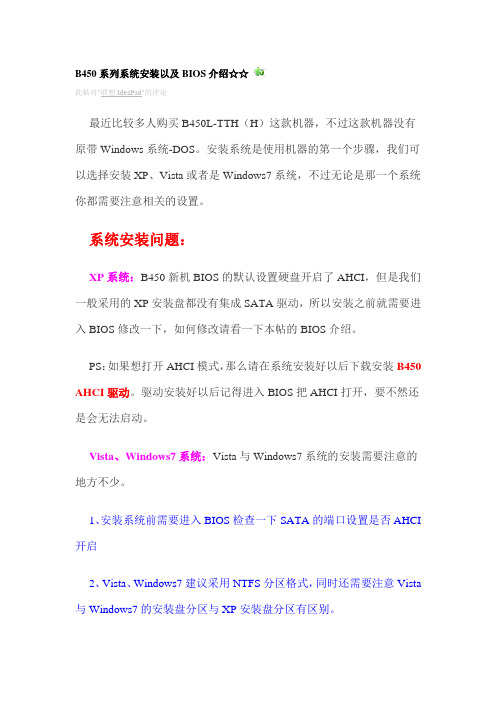
B450系列系统安装以及BIOS介绍☆☆此帖对"联想IdeaPad"的评论最近比较多人购买B450L-TTH(H)这款机器,不过这款机器没有原带Windows系统-DOS。
安装系统是使用机器的第一个步骤,我们可以选择安装XP、Vista或者是Windows7系统,不过无论是那一个系统你都需要注意相关的设置。
系统安装问题:XP系统:B450新机BIOS的默认设置硬盘开启了AHCI,但是我们一般采用的XP安装盘都没有集成SATA驱动,所以安装之前就需要进入BIOS修改一下,如何修改请看一下本帖的BIOS介绍。
PS:如果想打开AHCI模式,那么请在系统安装好以后下载安装B450 AHCI驱动。
驱动安装好以后记得进入BIOS把AHCI打开,要不然还是会无法启动。
Vista、Windows7系统:Vista与Windows7系统的安装需要注意的地方不少。
1、安装系统前需要进入BIOS检查一下SATA的端口设置是否AHCI 开启2、Vista、Windows7建议采用NTFS分区格式,同时还需要注意Vista 与Windows7的安装盘分区与XP安装盘分区有区别。
传统采用XP安装盘分区得到的分区都是逻辑分区,而被安装系统的分区才会变成主分区;不过Vista与Windows7安装盘的分区是先把主分区排列满以后才开始分配逻辑分区,如果我们采用Vista或者Windows7安装盘对硬盘进行分区,那么我们的硬盘起码会有三个主分区。
所以我建议安装Vista或者Windows7系统前,请先采用XP安装盘或者U盘版的PE对硬盘进行分区,分区格式是NTFS,C盘建议大小为30GB。
BIOS介绍:联想任何一个系列的笔记本BIOS都是大同小异,而进入BIOS的方式都是过完lenovo Logo后按F2。
PS:以下照片只看BIOS界面就好了,因为机器拆开了。
Information(信息)的界面:Product Name:产品型号BIOS Version:BIOS版本KBC Version:键盘控制器版本Lenovo SN:机器序列号(购机时应该对比BIOS、外包装箱、机身底部、电池的序列号是否一致)UUID Number:产品识别码(产品身份证号)Configuration(设置)的界面:前两行分别是系统时间与日期的设置Wireless:无线设备设置,用于禁用或者开启无线硬件设备,图中Enabled(开启、激活)表示该硬件已经被启动。
